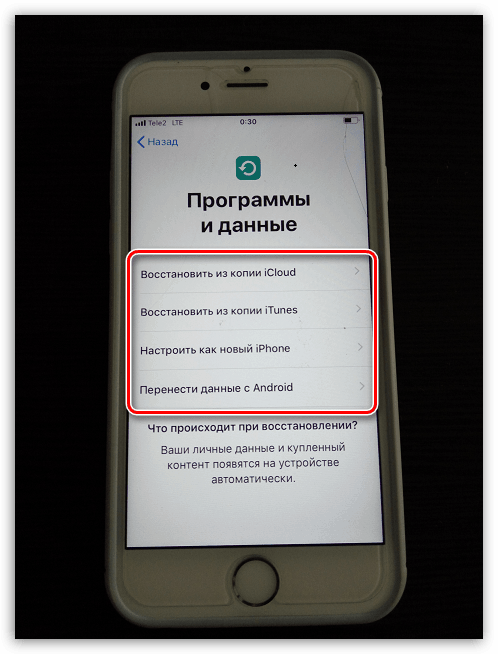نحوه ایجاد iCloud در آیفون
یک حساب iCloud (با نام Apple ID) نمایه ای است که برای کار با آیفون ، تبادل نامه الکترونیکی ، خرید برنامه ها ، ذخیره اطلاعات در فضای ذخیره سازی ابری و موارد دیگر مورد استفاده قرار می گیرد. ما به شما نحوه ایجاد iCloud در iPhone را نشان خواهیم داد.
مطالب
iCloud را در آیفون ایجاد کنید
در زیر ، ما به سه روش برای ایجاد نمایه icloud در iPhone نگاه خواهیم کرد.
روش 1: iCloud اضافی ایجاد کنید
چندین حساب Apple ID به صورت همزمان می توانند در آیفون استفاده شوند ، با این وجود ، تنها یکی اصلی ترین کارت اتصال کارت بانکی خواهد بود و نسخه های پشتیبان نیز ذخیره می شوند. بقیه ثانویه خواهد بود و به شما امکان می دهد اطلاعات مربوط به مخاطبین ، تقویم ها و یادآوری ها و همچنین تبادل ایمیل را ذخیره کنید.
- تنظیمات را روی iPhone باز کنید و بخش "گذرواژهها و حسابها" را انتخاب کنید .
- بعد روی دکمه "افزودن حساب" ضربه بزنید.
- یک سرویس پست الکترونیکی را انتخاب کنید. در مورد ما ، iCloud است.
- بعد ، ایجاد Apple Apple ID را انتخاب کنید.
- تاریخ تولد را وارد کنید و بر روی دکمه "Next" ضربه بزنید.
- نام و نام خانوادگی خود را مشخص کنید.
- در پنجره بعدی ، دکمه "Get iCloud Free Email" را انتخاب کنید.
- ورود iCloud را که قبل از "@" پیش خواهد رفت ، مشخص کنید. با انتخاب دکمه "Next" ادامه دهید و "ایجاد یک نامه الکترونیکی" را دنبال کنید .
- رمزعبور جدیدی را برای حساب وارد کنید.
- شماره موبایل فعلی خود را وارد کنید. در زیر می توانید روش تأیید را تغییر دهید: با استفاده از پیام کوتاه یا تماس. کد تأیید دریافت شده را وارد کنید.
- در مرحله بعد ، شما باید شرایط و ضوابط را بپذیرید.
- انجام شد ، حساب ایجاد شده است. پیکربندی کنید که چه اطلاعاتی در Iklaud جدید ذخیره می شود.
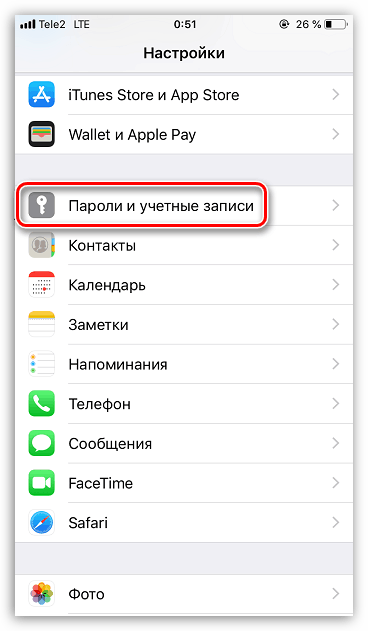
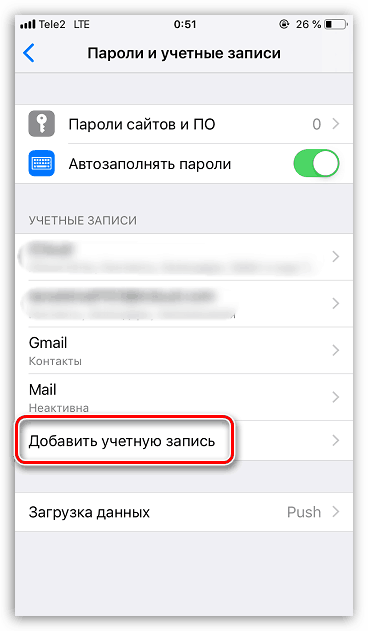
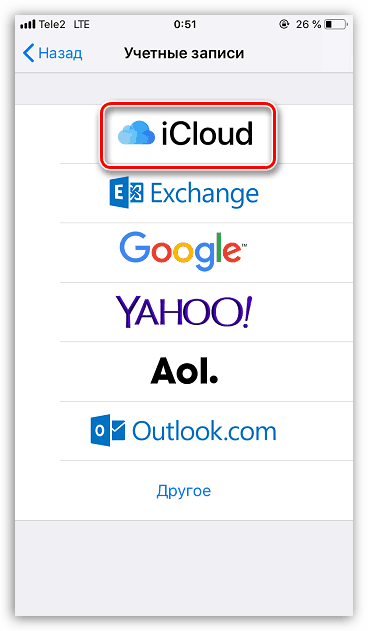
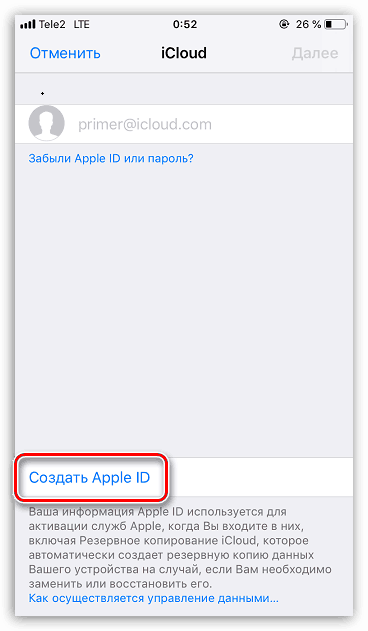
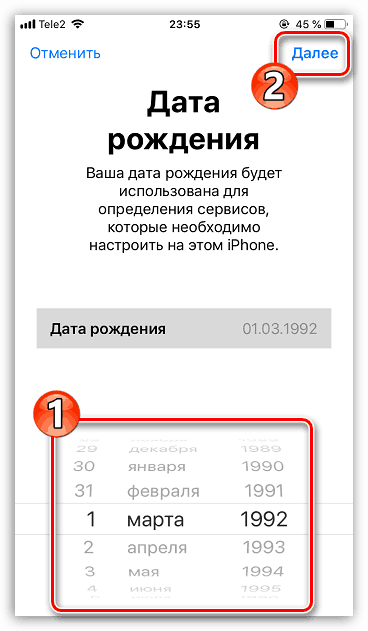
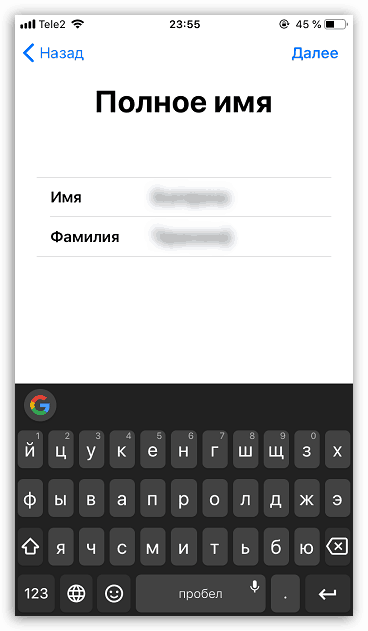
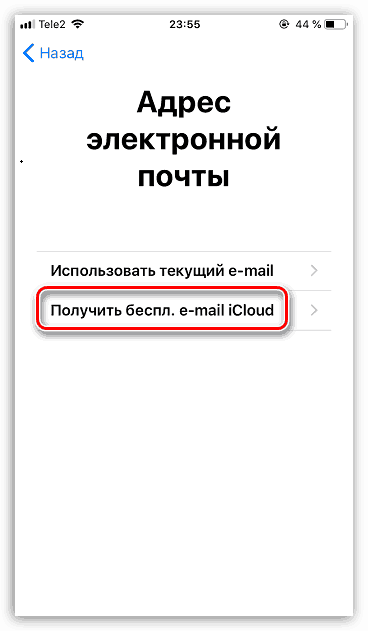
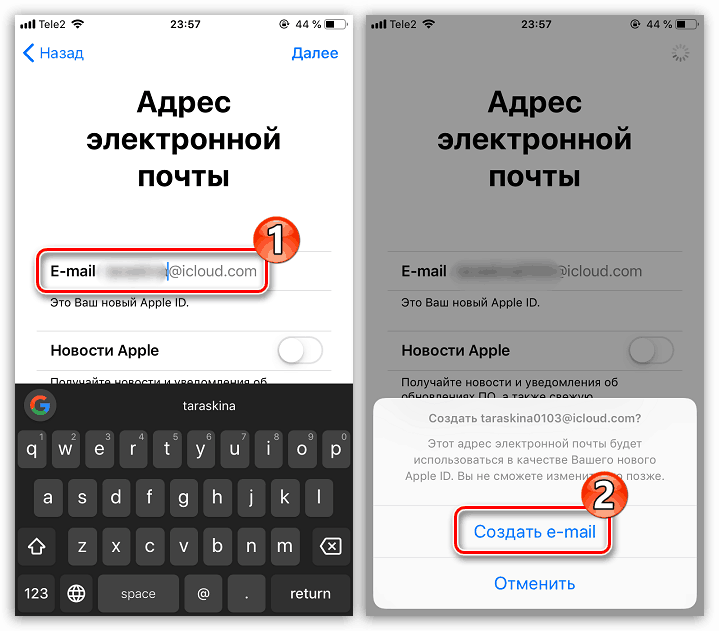
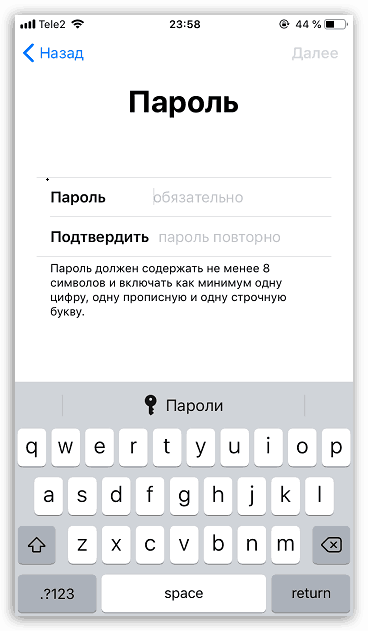
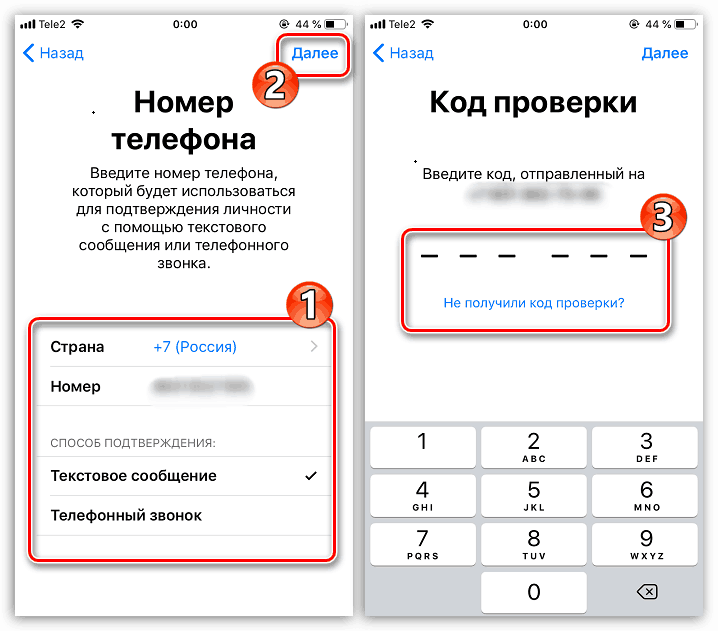
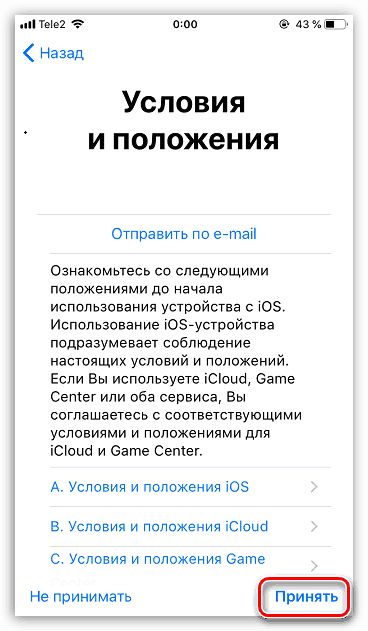
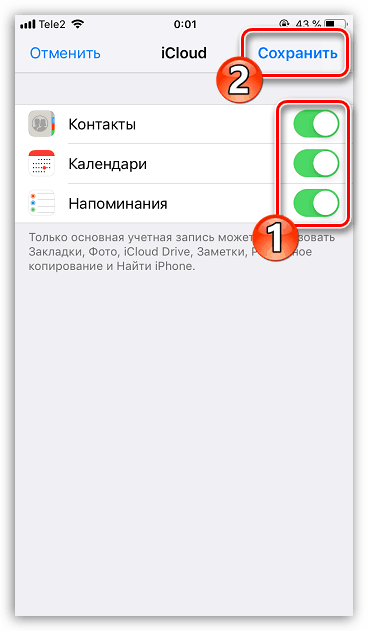
روش 2: یک پروفایل iCloud جایگزین ایجاد کنید
برخی از کاربران باید با دو حساب اصلی Apple Idi کار کنند. همچنین ایجاد یک حساب اصلی دوم در آیفون امکان پذیر است ، اما شما نیاز دارید که هر بار بین دو حساب کاربری جابجا شوید.
- تنظیمات را باز کرده و در بالای پنجره نام اکانت Apple ID خود را انتخاب کنید.
- در انتهای پنجره ، روی دکمه "خروج" ضربه بزنید.
- اگر ویژگی Find iPhone در تلفن هوشمند شما فعال شده است ، برای ادامه باید رمزعبور Apple ID خود را وارد کنید.
- بعد دکمه "ورود به آیفون" را انتخاب کنید.
- با کلیک بر روی مورد "بدون اپل آیدی یا فراموشش کردید؟" پس از "ایجاد یک Apple ID" کلیک کنید .
- ثبت نام را مطابق روش اول مقاله پنجم تا دوازدهم شرح دهید.
- پس از ثبت نام موفق ، تلفن هوشمند بلافاصله وارد پروفایل جدید Iclaud می شود که به اصلی ترین Apple ID تبدیل خواهد شد.
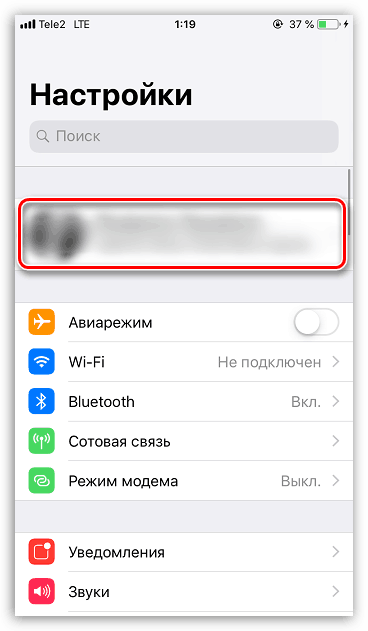
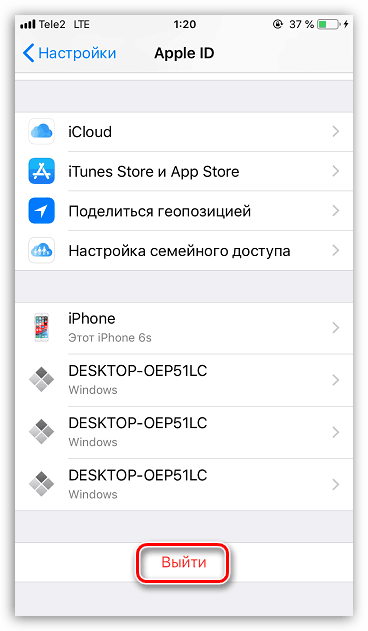
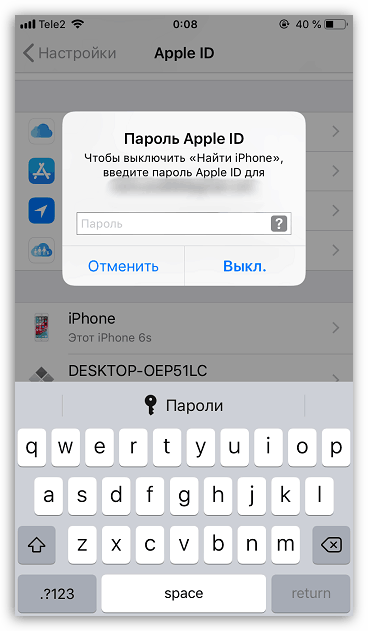
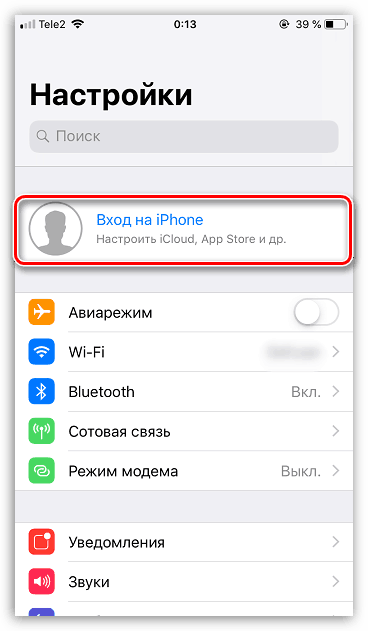
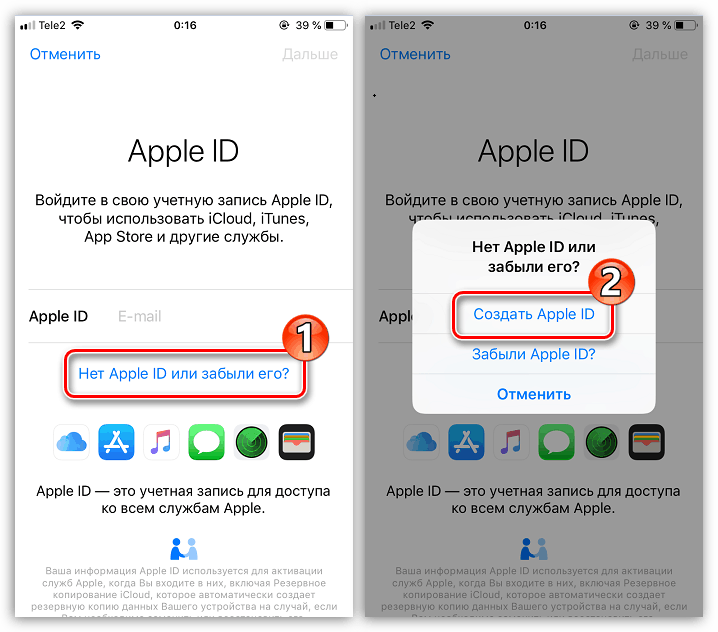
روش 3: نمایه جدید iCloud ایجاد کنید
اگر آیفون هنوز فعال نشده است ، برای شروع کار با دستگاه ، باید یک Apple ID جدید (حساب کاربری Iklaud) ایجاد کنید.
- شما باید فرایند فعال سازی آیفون را طی کنید. در مرحله "برنامه ها و داده ها" ، "پیکربندی به عنوان آیفون جدید" را انتخاب کنید . اطلاعات بیشتر در مورد فعال سازی را در مقاله در لینک زیر بخوانید.
![آیفون را به عنوان یک دستگاه جدید تنظیم کنید]()
جزئیات بیشتر: نحوه فعال سازی آیفون
- بعد ، "ایجاد اپل آیدی به صورت رایگان" را انتخاب کنید . برای ثبت نام iCloud ، مراحل پنج تا دوازدهم از روش مقاله اول را دنبال کنید.
برای ایجاد iCloud در آیفون خود ، دستورالعمل های موجود در این مقاله را دنبال کنید.